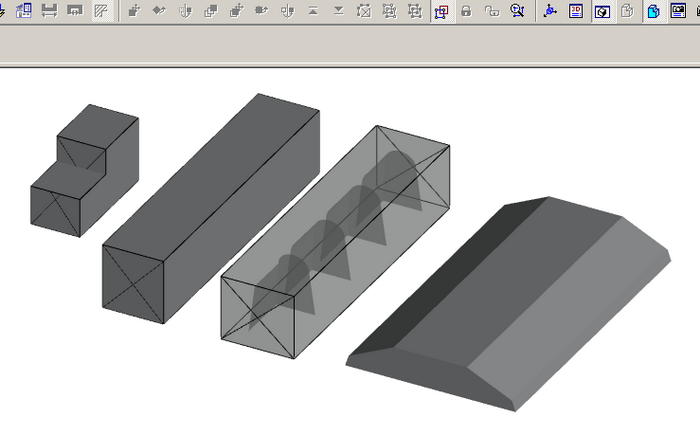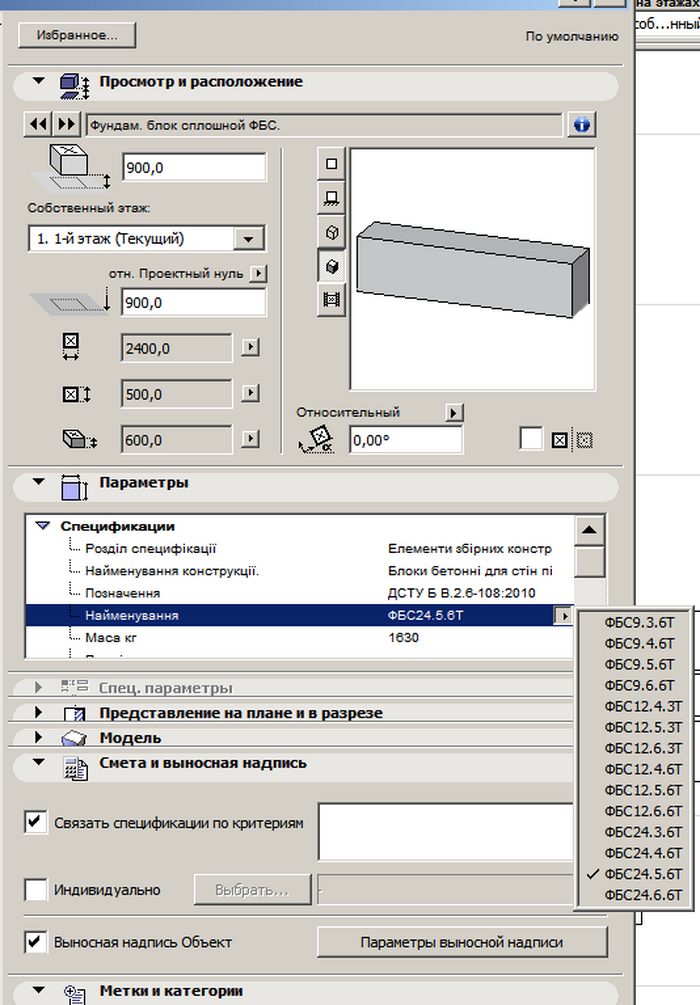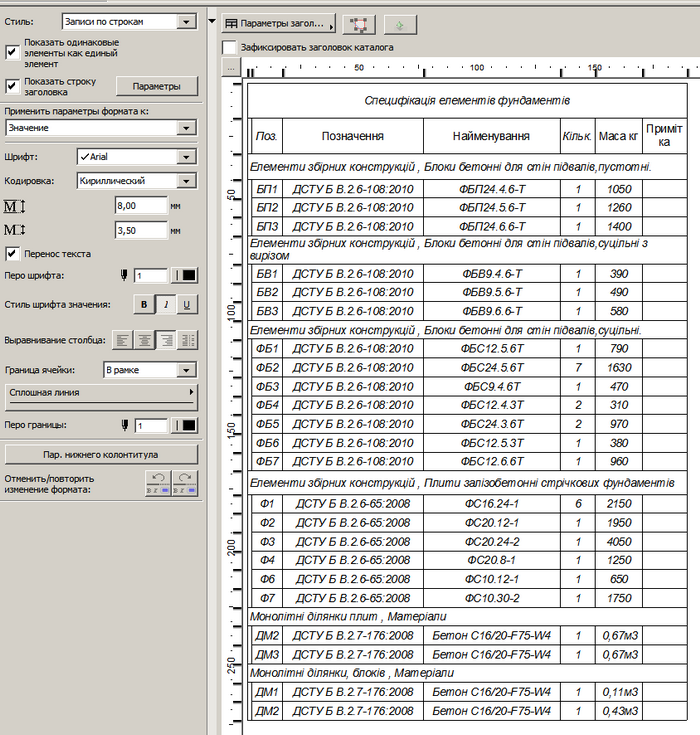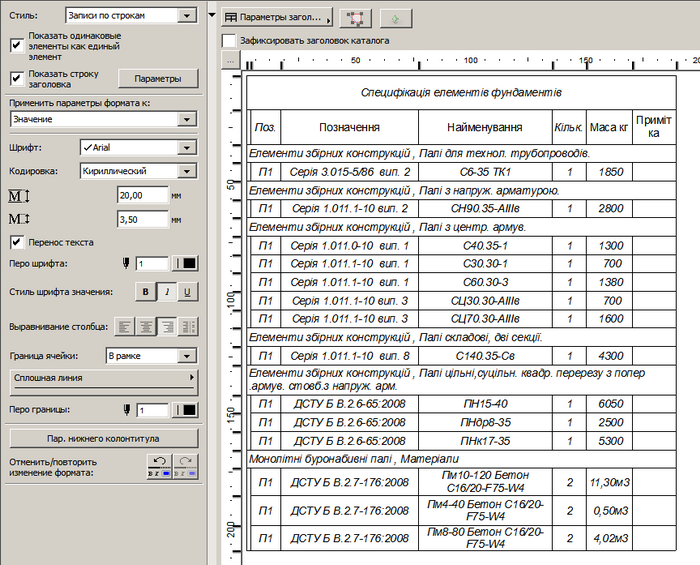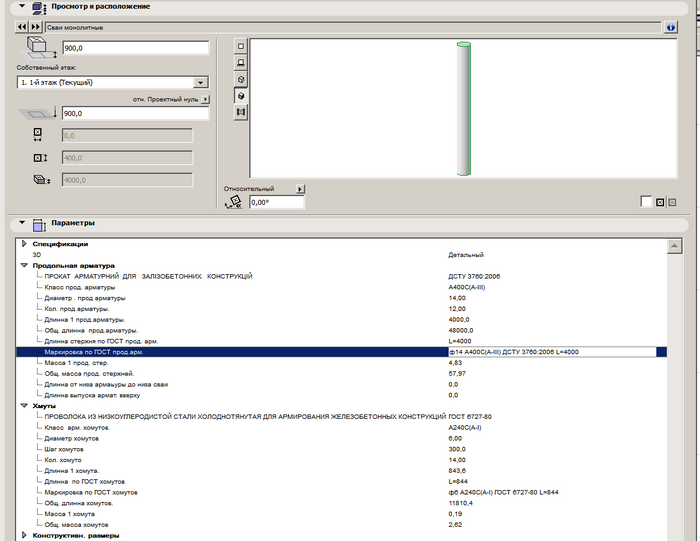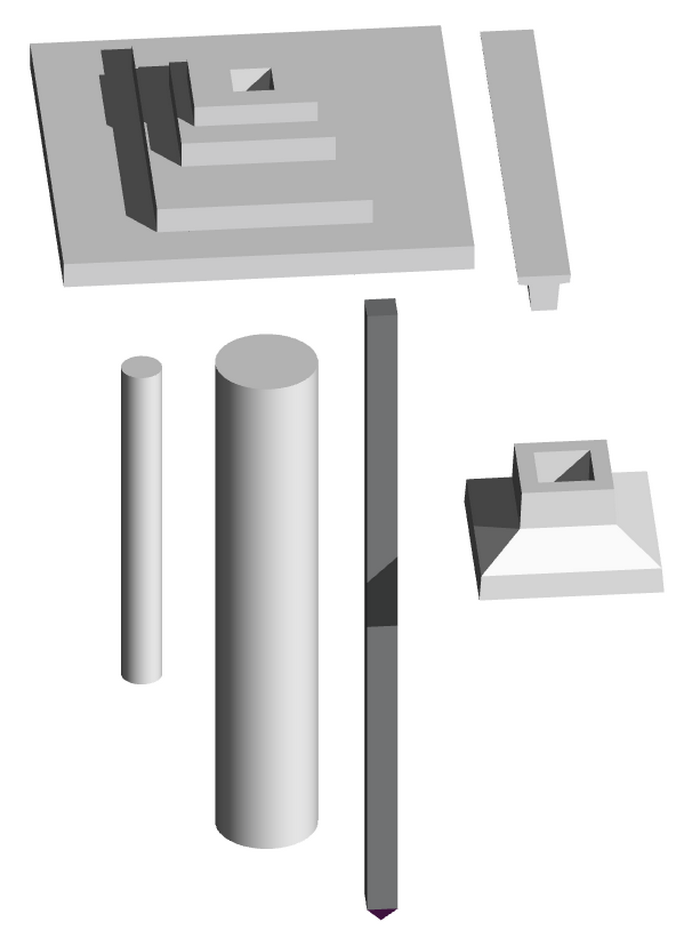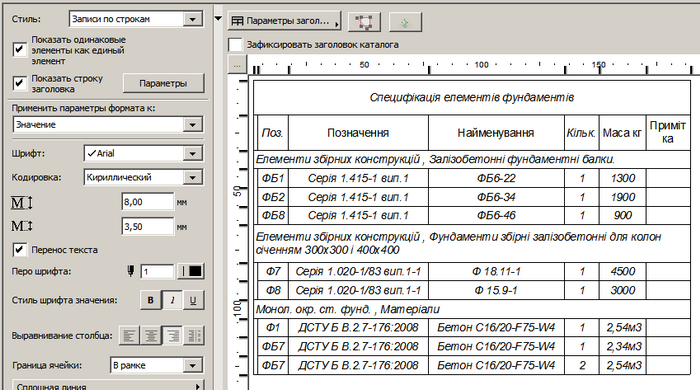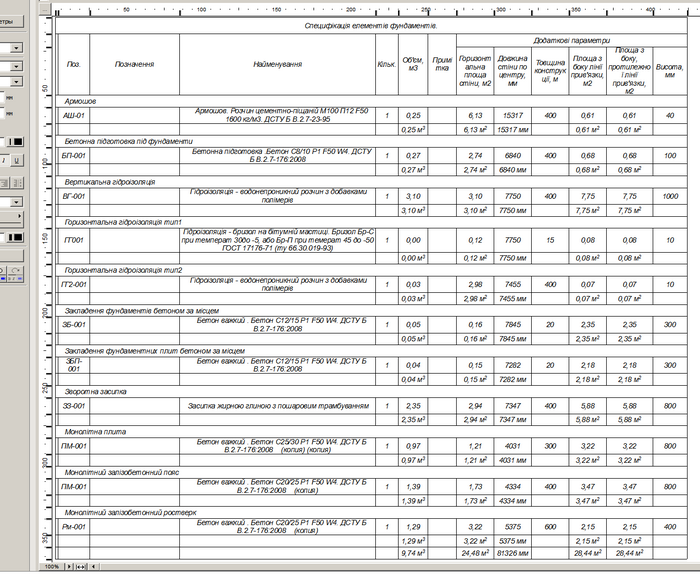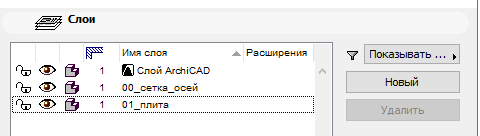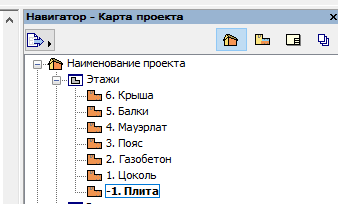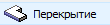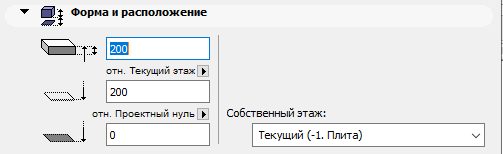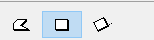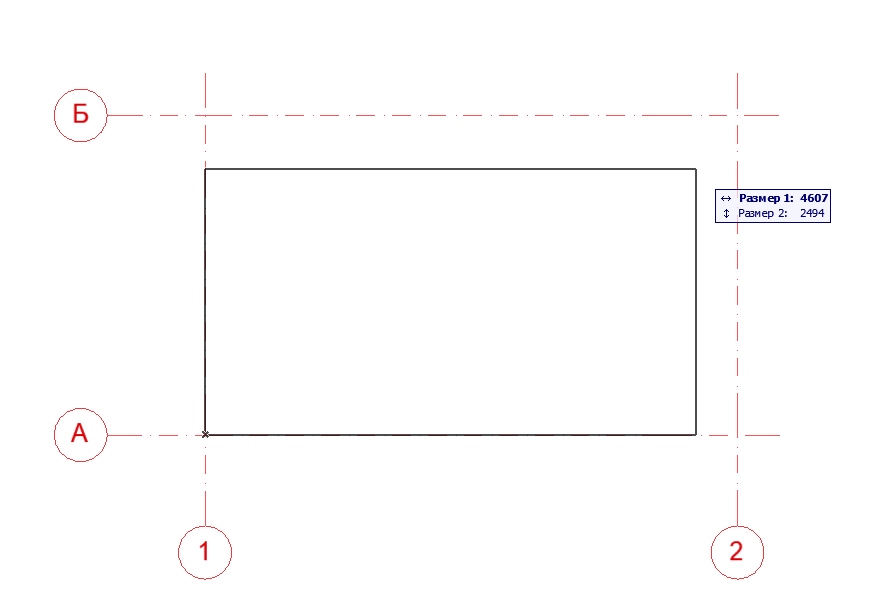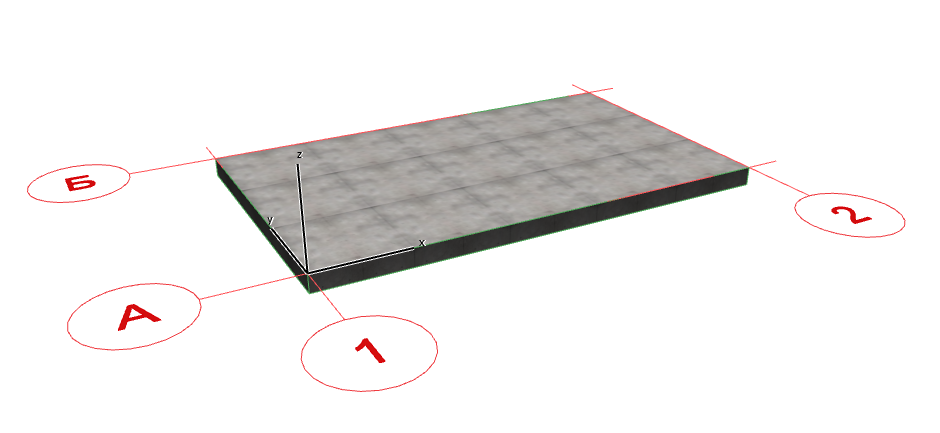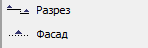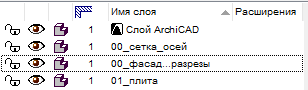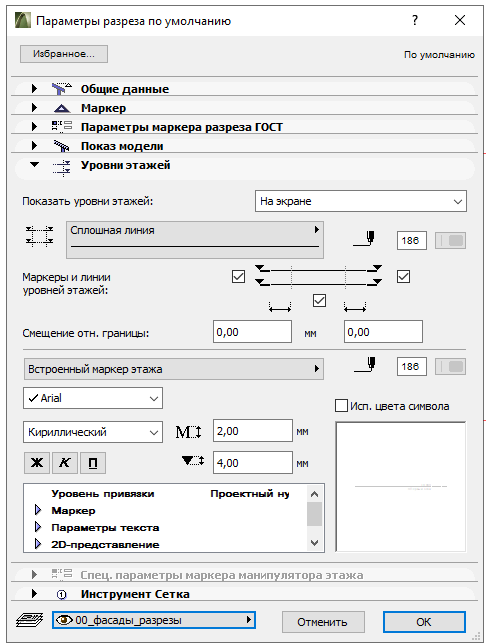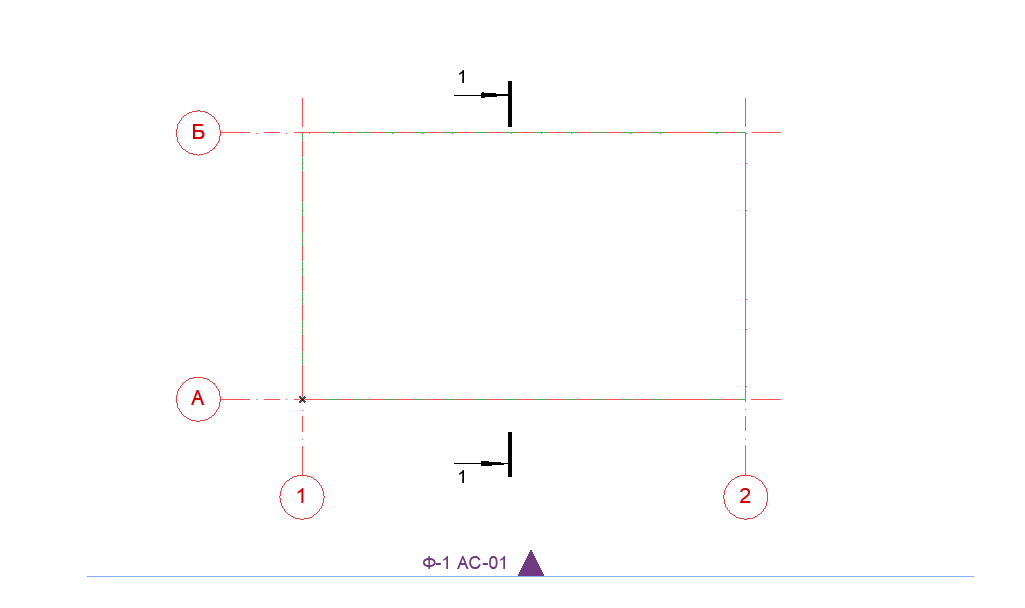- План фундамента ArchiCAD
- Черчения плана фундамента в ArchiCAD
- Реальный BIM. Информационное моделирование фундаментов в ArchiCAD
- Построение фундаментной плиты в Archicad
- Урок по созданию фундаментов в ArchiCAD
- Урок по созданию фундаментов в ArchiCAD
- Создание фундамента
- Создание столбчатого фундамента под колоннами
План фундамента ArchiCAD
Как чертить фундамент дома в ArchiCAD? До недавнего времени я не был осведомлен в этом вопросе. Спасибо автору следующего ролика, из которого виден процесс создания плана фундамента в ArchiCAD. И, как всегда, я сначала приведу вам шаги черчения, а уж потом и предоставлю видео материал.
Черчения плана фундамента в ArchiCAD
Процесс проектирования фундамента в ArchiCAD начинается с создания сетки из осей. Их вы можете видеть внизу на схеме. Вертикальные оси обозначаются цифрами, а горизонтальные — буквами.
Далее необходимо использовать инструмент «стена» — в английских версиях обозначение «
«wall». Перед этим убедитесь, что в инструментах выделен этаж именно фундамент.
После переходим к настройке стен, выбирая из специального меню «Каменный блок» — подробнее об этом написано в видео.
Следующий этап — выбор построения линий блоков фундамента на чертеже. Из доступных на информационных моделей, для начала, необходимо выбрать инструмент прямоугольник, которым можно будет начертить наружные стенки фундамента.
От левого нижнего пересечения осей тянем вправо-вверх контур фундамента (используя инструмент прямоугольник). Следующим этапом черчения плана фундамента в ArchiCAD (архикад) станет вычерчивание внутренних стен (для этого необходимо поменять инструмент прямоугольник из навигационного меню на прямую).
После этого необходимо начертить стены на фундаменте, предварительно настроив инструмент стены (в этом примере высота стены 1880, ее толщина 500, возвышение над уровнем этажа 300).
Все настроено и теперь, поверх фундаментных плит необходимо начертить стены (смотри также черчение стен в автокаде, а также моделирование стен первого этажа в skethup). Используя инструмент архикада стена, необходимо навести указатель на пересечение осей и, как описано выше тянуть его в сторону нужного пересечения осей.
Когда все готово, можно просмотреть получившуюся модель фундамента в 3D режиме — читать о 3D моделировании. Для этого в программе ArchiCAD необходимо нажать F3.
Чтобы закрепить все понятия, приведенные в этой статье, посмотрите урок про черчение плана здания в архикаде:
Источник
Реальный BIM. Информационное моделирование фундаментов в ArchiCAD
Данные об авторе см. здесь.
В этой статье мы рассмотрим проектирование фундаментов в ArchiCAD. Для того чтобы постоянно не отвлекаться для создания необходимых для нашего изложения библиотечных элементов и прочего информационного сырья, подготовим соответствующий раздел в нашем шаблоне. Вообще, считаю, что целесообразно заранее готовить базы для информационного проектирования по конструктивным элементам зданий и сооружений, тогда их можно будет использовать многократно для разных типов зданий.
Создадим библиотечные элементы наиболее часто встречающихся типов фундаментов: сборные (бетонные плиты и блоки), свайные (монолитные и сборные), подколонны ( сборные и монолитные), фундаментные балки. Все остальные элементы – ростверк, монолитный пояс, армированный шов, гидроизоляция, заделка бетоном по месту, заделка бетоном между плит ленточных фундаментов, ленточные монолитные фундаменты, песчаная подготовка, подсыпка под ростверк шлаком, монолитные стены фундаментов и т. д. — создадим конструктивными элементами программы, используя привязанную к нормативам большую базу штриховок и многослойных конструкций.
Не буду уделять внимания оформлению планов и узлов этих конструкций, поскольку об этом много говорится в справочной литературе по ArchiCAD: покажу именно информационные возможности правильно подготовленного раздела по фундаментам.
Ниже на рис.1 приведена спецификация сборных ленточных фундаментов. Все элементы были созданы предварительно, в них была введена вся информация из ГОСТ и серий.
Кроме этого в спецификацию попали и все монолитные участки, которые необходимо выполнить по проекту во время монтажа фундаментов. Для них тоже были созданы соответствующие библиотечные элементы.
Теперь создадим каталог по сваям, для которых тоже предварительно были созданы соответствующие библиотечные элементы.
В результате построения получаем такую интерактивную таблицу:
Приведённые примеры показывают, что при грамотном подходе, в ArchiCAD можно запроектировать фундаменты для объектов любой сложности, а не только для частных домов, как очень любят говорить недобросовестные конкуренты. И при этом, все будет соответствовать действующим стандартам.
Всего, что показано выше, достаточно, для проектирования фундаментов. Но в ArchiCAD есть ещё одна возможность (которая пока очень редко используется), позволяющая сделать ваш проект более конкурентоспособным, информативным, а также полезным и для строителей.
Если для показанных конструктивных элементов создать ещё базу компонентов и дескрипторов, где из нормативов заложить потребность материалов, машин, рабочей силы и их стоимость, то будет построена модель с максимальным наполнением информацией для всех участников строительного конвейера. Если строители планируют, например, на месяц строительство одной секции многосекционного дома, то им достаточно в модели выделить эту секцию, и они получат всю необходимую для планирования и работы информацию и все спецификации для заказа материалов и конструкций. Но для этого им тоже надо иметь ArchiCAD, а не какие-то суррогатные программы, которые предлагают использовать строителям для передачи данных из ВІМ программ. Только ArchiCAD позволит строителям максимально эффективно работать с информацией, содержащейся в интегрированной модели.
При оформлении рабочих чертежей фундаментов необходимо сделать много пояснительных надписей и выносок, иногда полезно иметь под рукой справочную информацию по материалам и конструкциям из нормативных документов. С этой целью для раздела фундаментов были созданы многострочные выноски – справки, которые содержат много информации из ГОСТ, а также типовые для фундаментов надписи, сгруппированные по разделам. Это позволило создавать аннотации чертежей быстро и главное грамотно, в соответствии с нормативами. Даже если вы что-то забыли или недостаточно опытны, то в справке можно быстро посмотреть нужную краткую информацию по конструкциям и материалам.
Источник
Построение фундаментной плиты в Archicad
Плоские конструктивные элементы, такие как плиты перекрытия или фундаментные плиты, строятся в Архикаде инструментом Перекрытие. Построим такую плиту в габаритах нашей сетки и с толщиной 20 см.
Для начала создадим новый слой 01_плита аналогично тому, как мы создавали слой для сетки:
Перейдем на этаж Плита
Выберем инструмент Перекрытие двойным щелчком
Откроется окно настроек
Толщину устанавливаем 200 мм, уровень относительно Проектного нуля — 0
Во вкладке Модель выбираем покрытие — поверхность бетон уложенный
Выбираем созданный нами слой 01_плита.
Остальные настройки оставляем по умолчанию.
Подтверждаем настройки кнопкой ОК и рисуем контур плиты, предварительно на верхней ленте убедившись, что выбран способ построения в виде прямоугольника
Щелкаем мышкой в одном углу сетки и ведем в противоположный
Будет построен прямоугольник по линиям сетки — это и будет наша плита.
Чтобы посмотреть, как плита выглядит в 3D, в навигаторе щелкнем два раза по инструменту Общая перспектива.
Вернемся на план в навигаторе и сделаем поперечный разрез, а также фасад в осях А/1-2, вид спереди. Для этого Во вкладке Документирование используем инструменты Разрез и Фасад
Но сначала создадим слой для фасадов и разрезов. Пусть он будет называться 00_фасады_разразы.
Выбрав инструмент Разрез, рисуем линию разреза сверху вниз через нашу плиту, предварительно в окне настроек выбрав нужный слой.
А инструментом Фасад рисуем линию фасада параллельно оси А, также в окне настроек выбрав созданный слой.
В навигаторе появятся соответствующие вкладки в карте проекта, там можно открыть созданные фасад и разрез. Но в Archicade удобнее работать не с картой проекта, а с картой видов, о которой речь пойдет в соответствующей статье.
Источник
Урок по созданию фундаментов в ArchiCAD
Урок по созданию фундаментов в ArchiCAD
Для данного здания нам потребуется создать лишь простейшие фундаментные конструкции. Чтобы определить места размещения фундамента, воспользуемся уже присутствующими в проекте наружными стенами.
Создание фундамента
1 Переключитесь в Навигаторе на элемент -1. Фундамент. Существующие стены видны и на этом этаже, так как отметка их основания располагается ниже верхней отметки текущего этажа.
2 Активируйте инструмент Стена и настройте следующие параметры:
- Верх стены: 1. 1-й этаж (Собственный + 1)
- Смещение верха относительно этажа верхней привязки: -100 (таким образом высота стены будет равна 900 мм)
- Собственный этаж: -1. Фундамент
- Смещение основания относительно собственного этажа: 0,0
- Конструкция: Основная
- Строительный материал: Железобетон — Конструкционный
- Толщина: 600 • Линия привязки: Внутренняя поверхность
- Смещение линии привязки: 50 • Метки: Несущий элемент, Снаружи, Стена
- Слой: Конструктив – Фундаменты
3 Начертите стены фундамента таким образом, чтобы их линия привязки совпадала с линией привязки расположенных выше стен. Для облегчения определения расположения линий привязки существующих стен, можно включить функцию Вид > Параметры вывода на экран > Линии привязки стен и балок. Кроме того, можно включить использование Многосекционного геометрического варианта построения стен.
4 Чтобы создать фундамент под каменной криволинейной стеной, наведите на нее курсор и воспользуйтесь сочетанием Пробел + щелчок мышью.
5 Толщина фундамента под криволинейной стеной явно недостаточна. Выберите этот сегмент и увеличьте толщину стены до 800 мм.
6 Приблизьте изображение, чтобы проверить пересечения фундаментных стен.
Обратите внимание на то, что сегменты стен были автоматически соединены.
Создание столбчатого фундамента под колоннами
Нам также требуется добавить фундаментные столбики под деревянные колонны.
1 Активируйте инструмент Колонна и настройте следующие параметры:
- Верх колонны: 1. 1-й этаж (Собственный + 1), Размер: 500/500
- Смещение верха относительно этажа верхней привязки: -170
- Смещение основания относительно собственного этажа: 0,00
- Точка привязки ядра: Центральная
- Строительный материал: Железобетон — Конструкционный
- Метки: Несущий элемент, Снаружи, Колонна
- Слой: Конструктив — Фундаменты
2 Щелкните мышью в центральных точках деревянных колонн, чтобы разместить под ними фундаментные столбики.
Источник